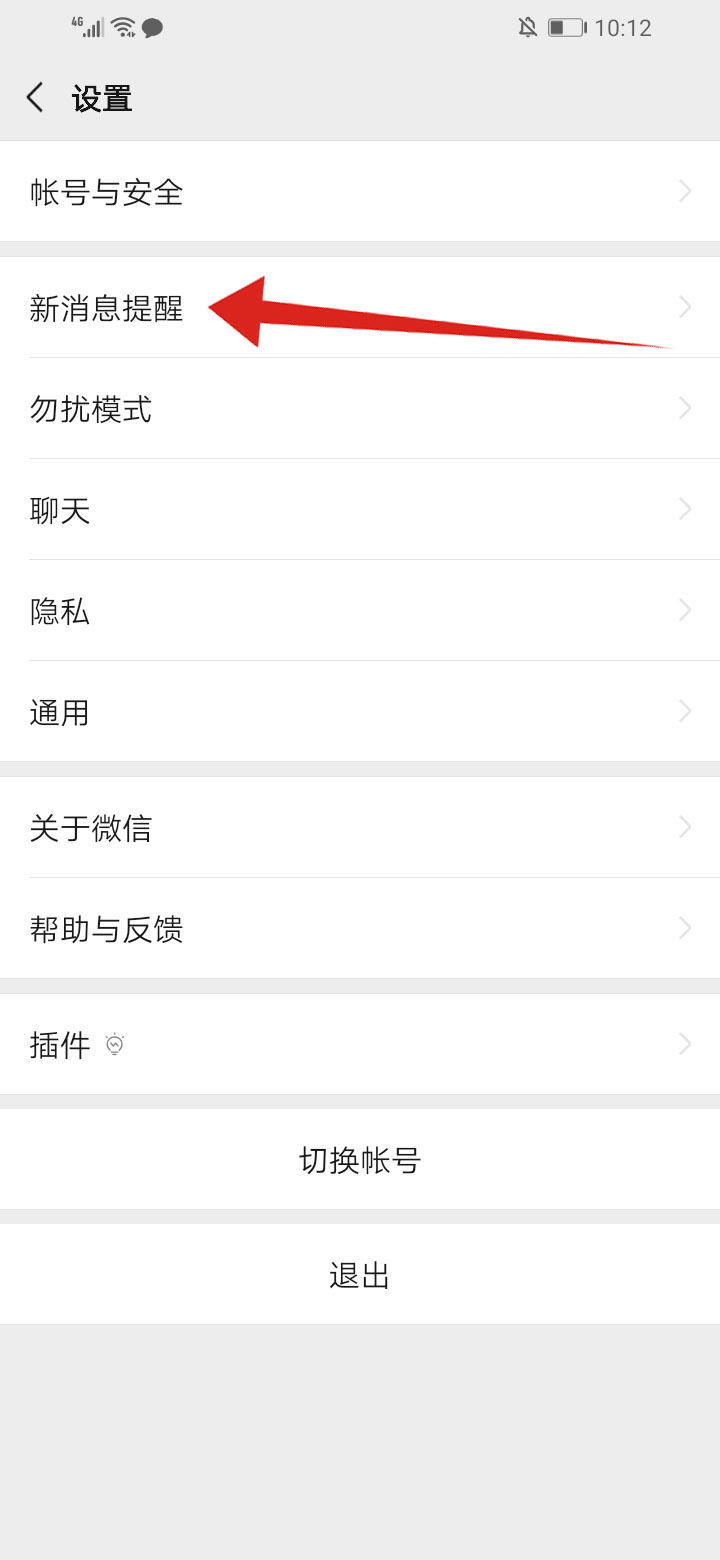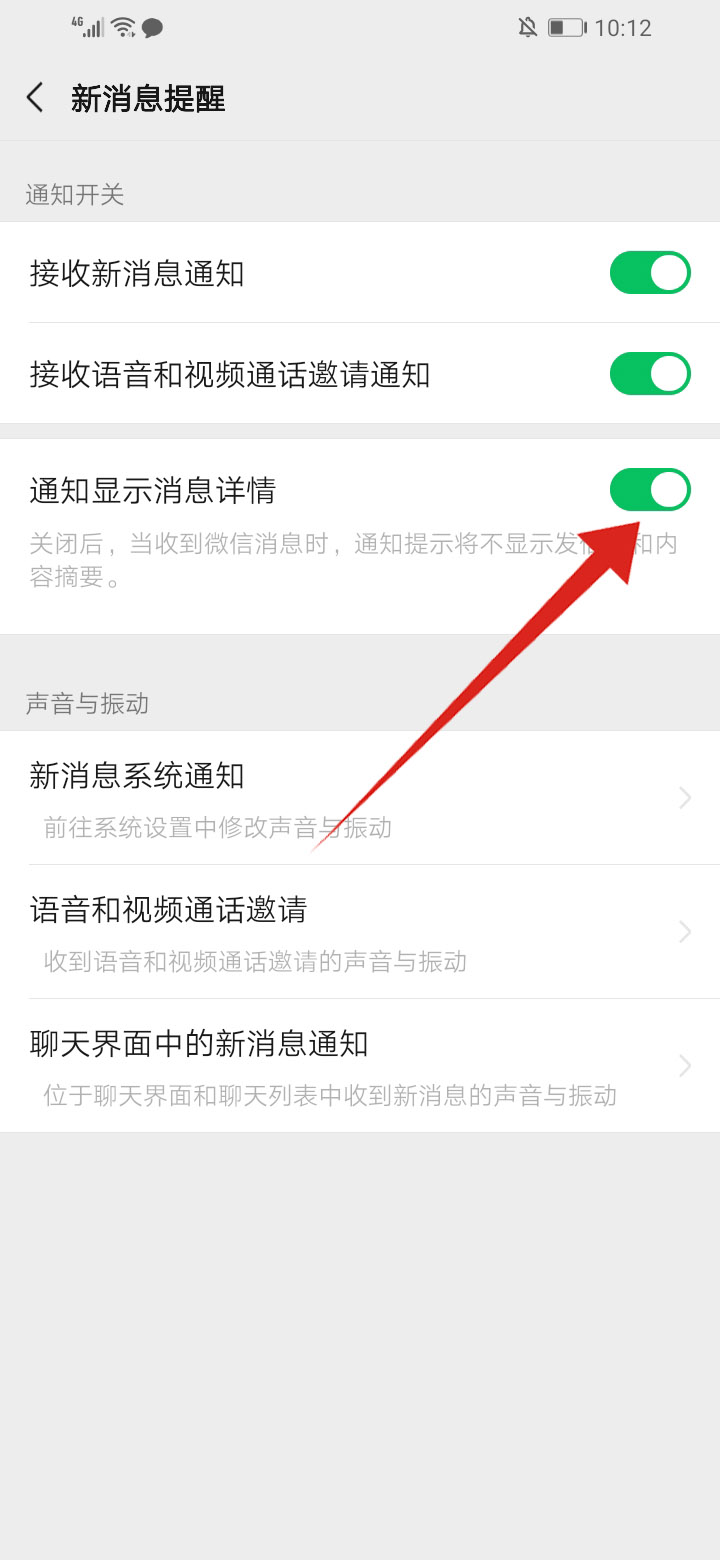微信 新消息怎么不显示在手机屏幕上 呢,下面我们来看一看吧。 微信新消息不显示在手机屏幕上是因为没有将通知显示消息详情打开 方法一 1、打开手机设置,点击通知中心,点击锁
微信新消息怎么不显示在手机屏幕上呢,下面我们来看一看吧。
微信新消息不显示在手机屏幕上是因为没有将通知显示消息详情打开
方法一
1、打开手机设置,点击通知中心,点击锁屏通知,选择显示所有通知
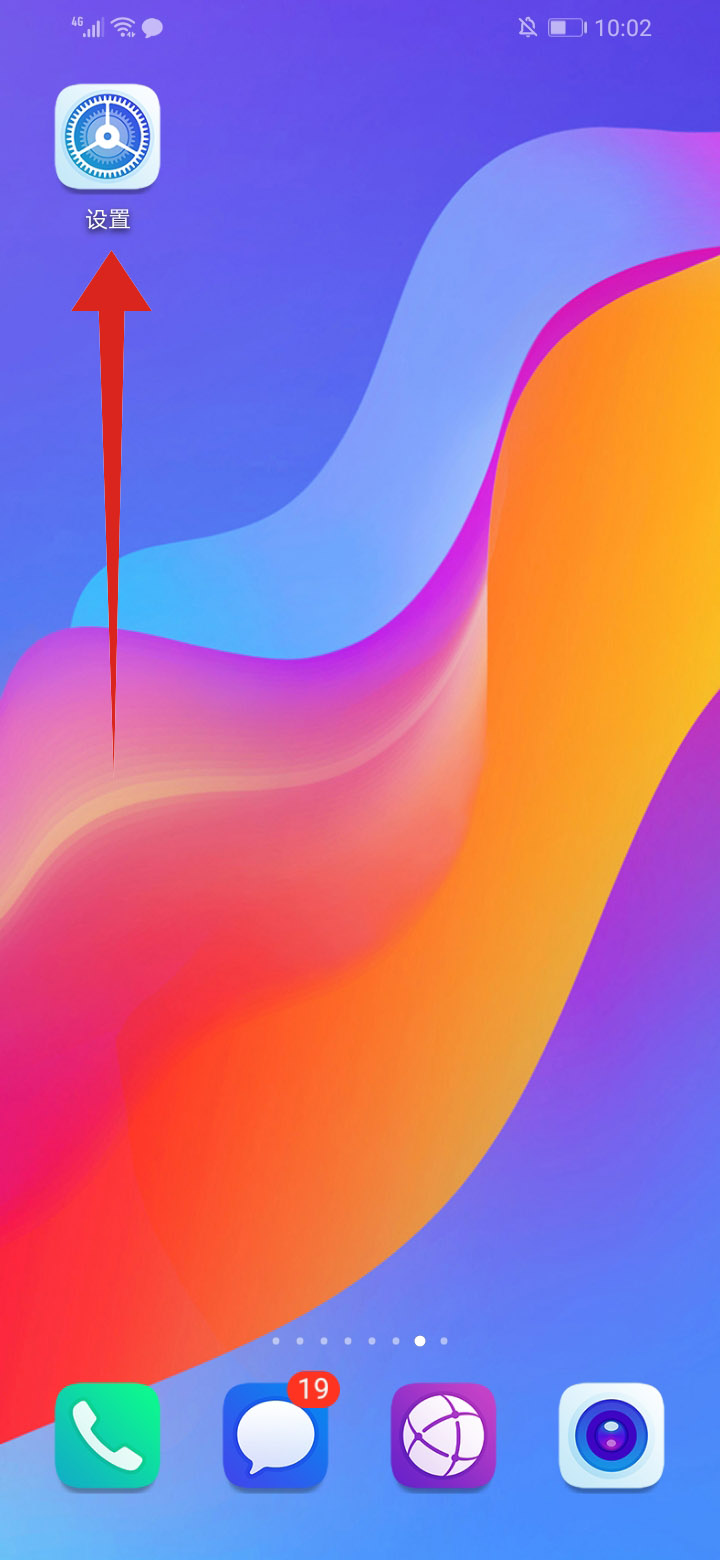
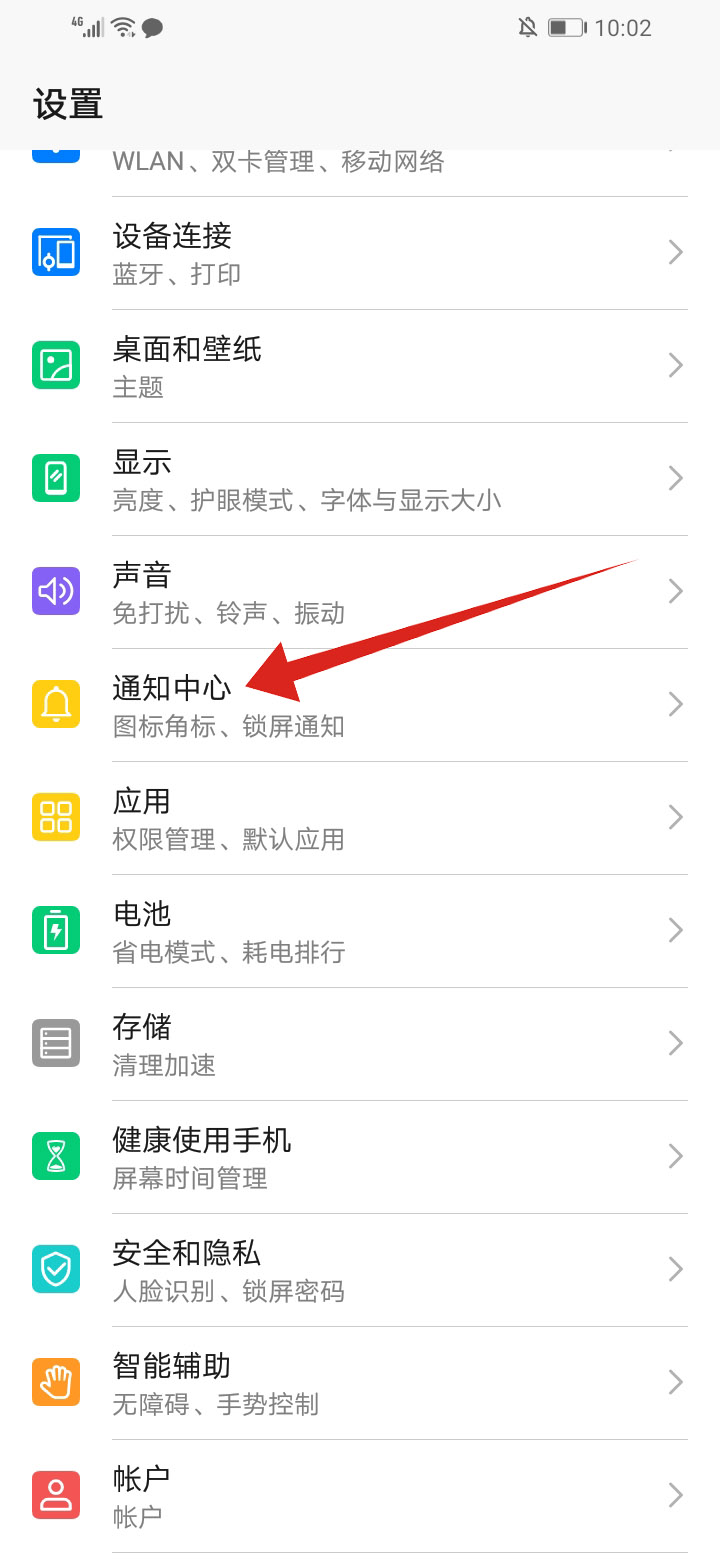
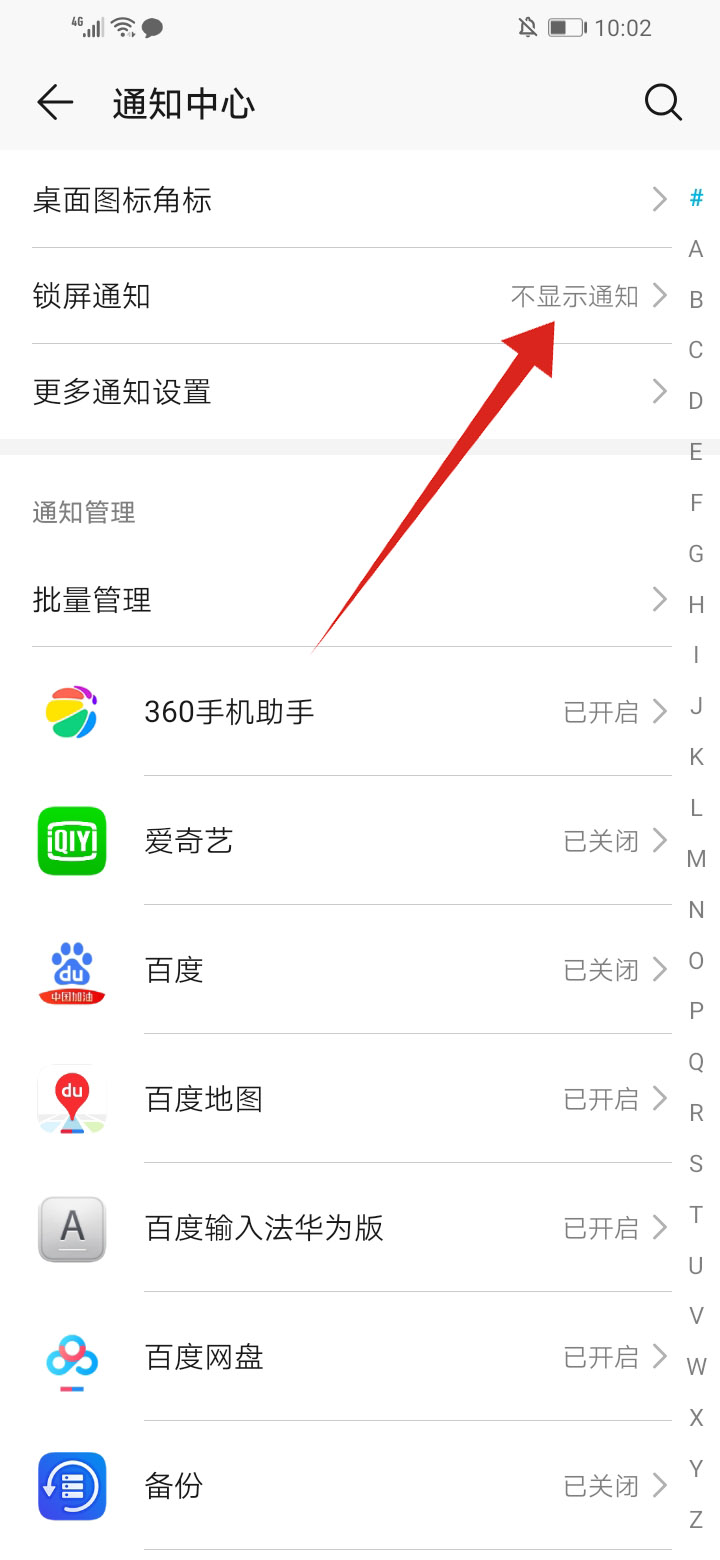
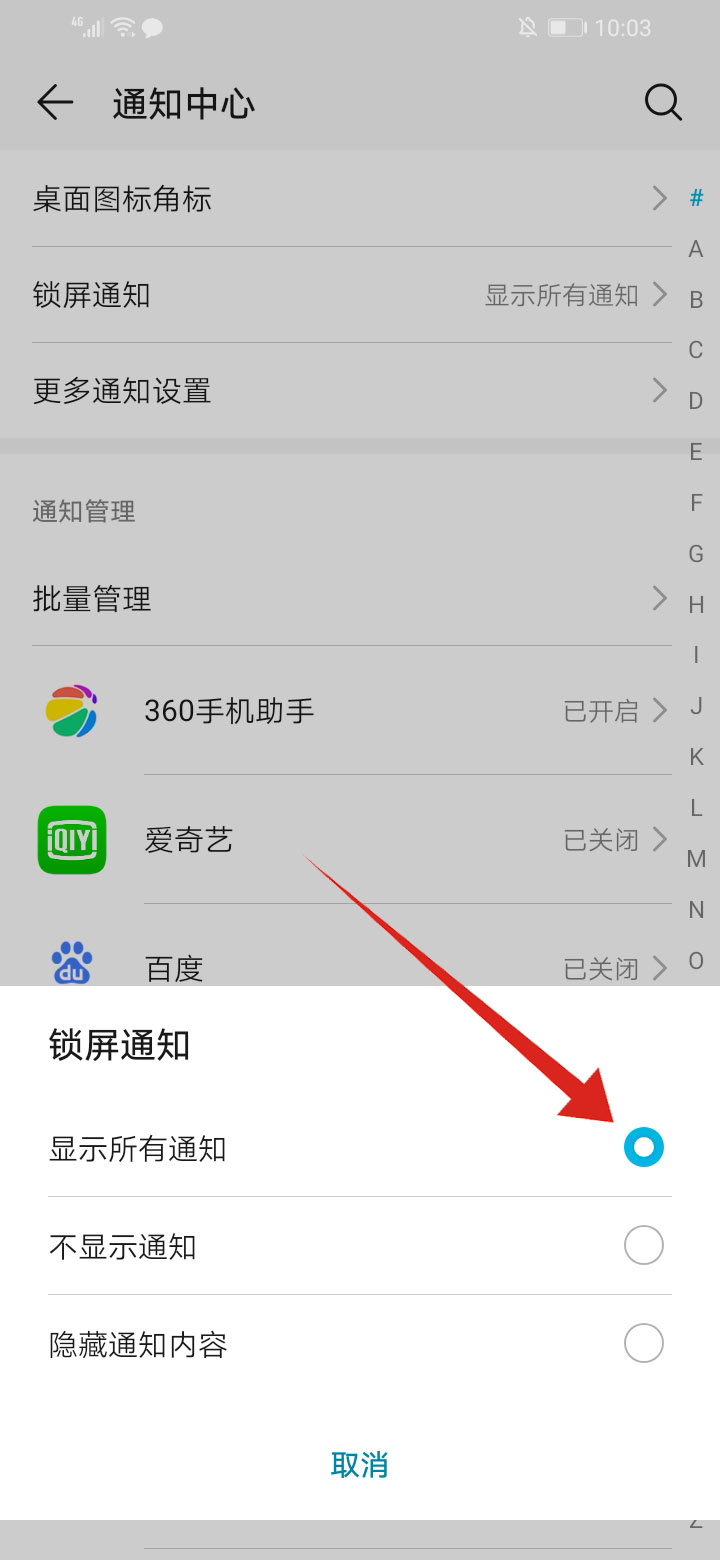
2、向下滑动,找到微信,进入微信通知管理页面
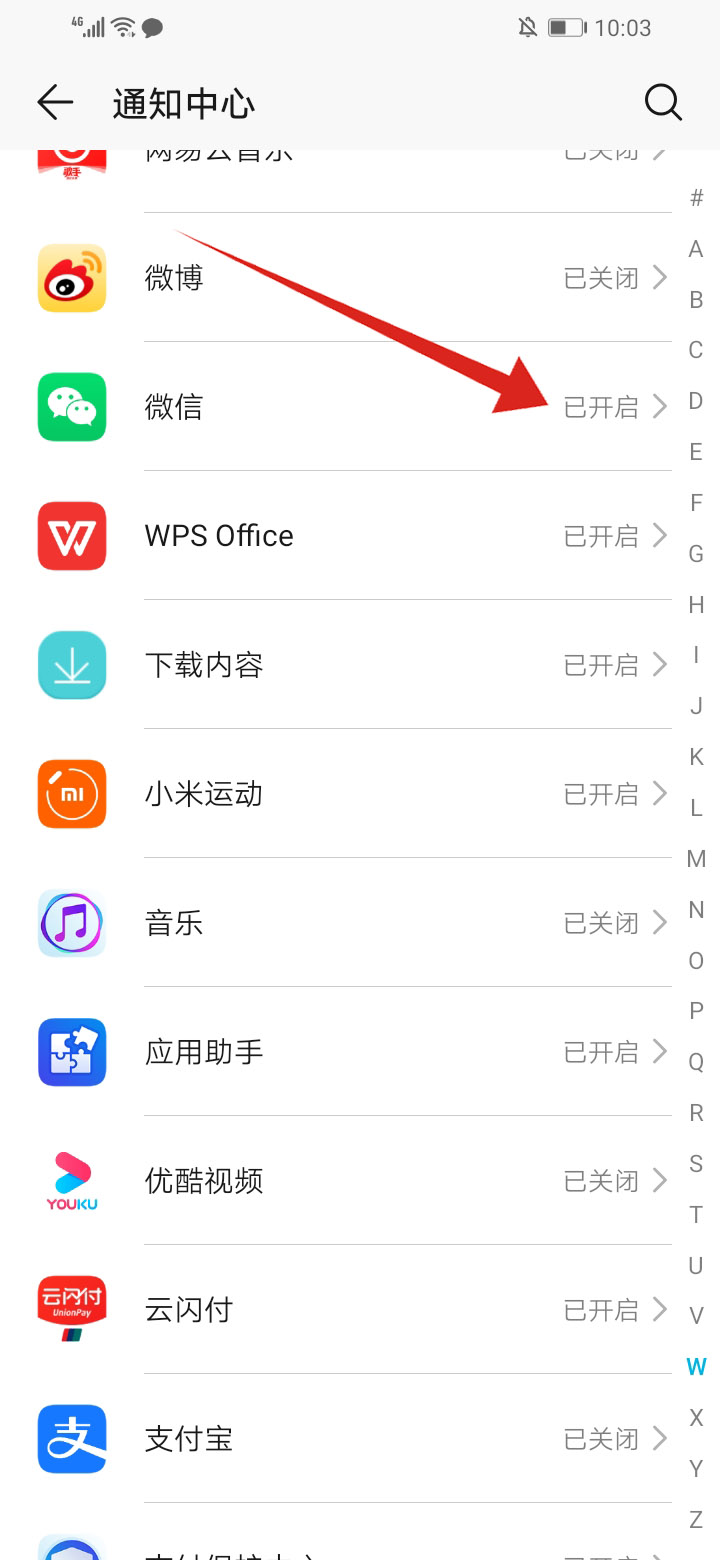
3、打开允许通知右侧的按钮,点击锁屏通知,选择显示即可
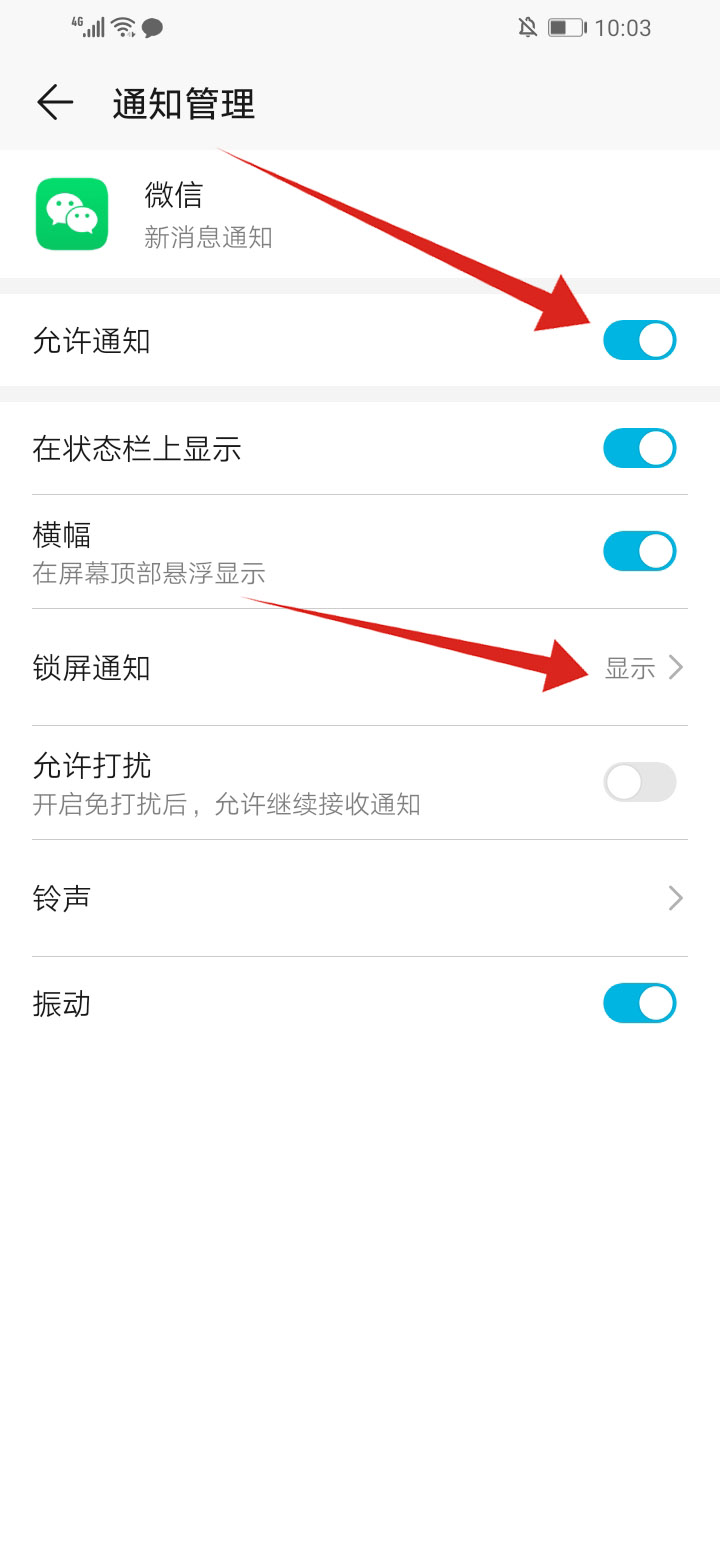
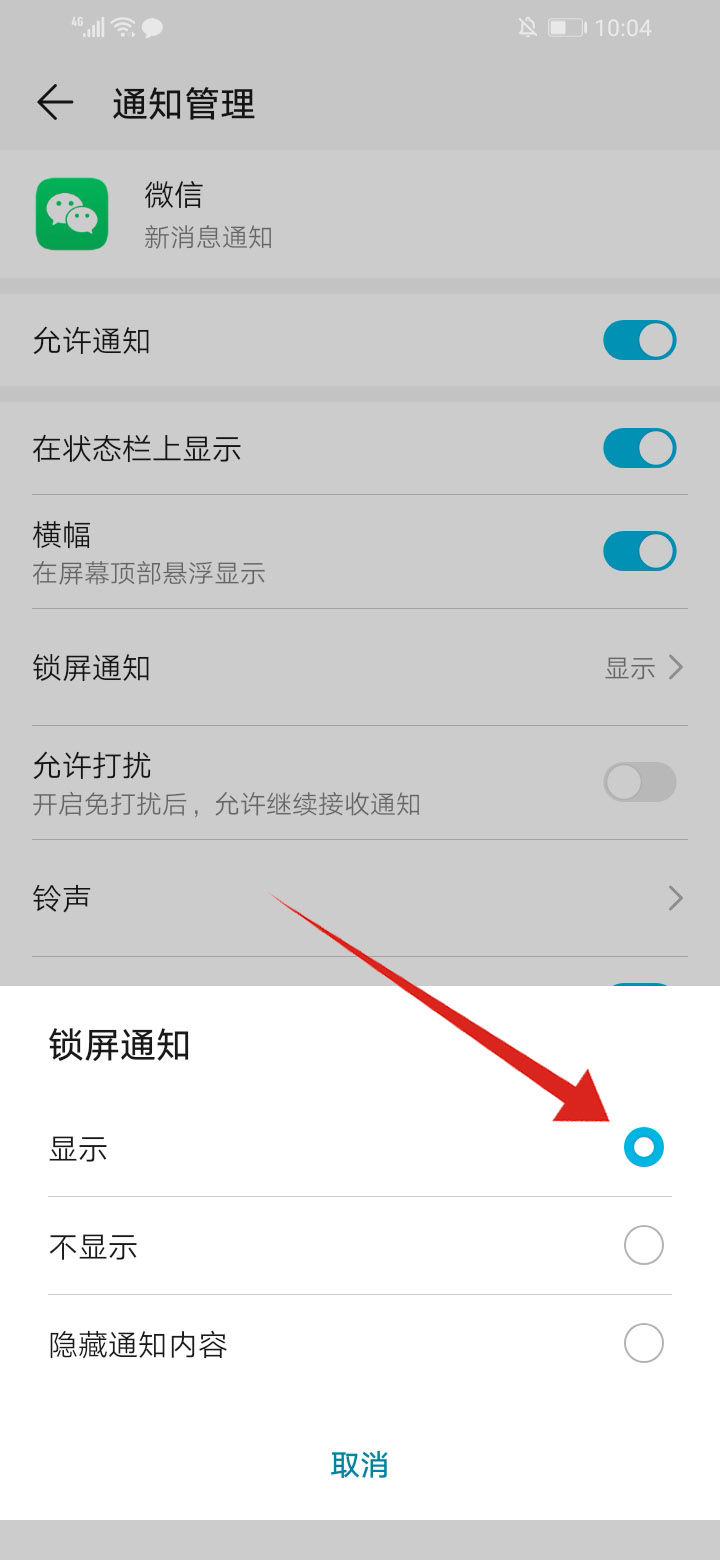
方法二
1、打开微信,点击我,选择设置
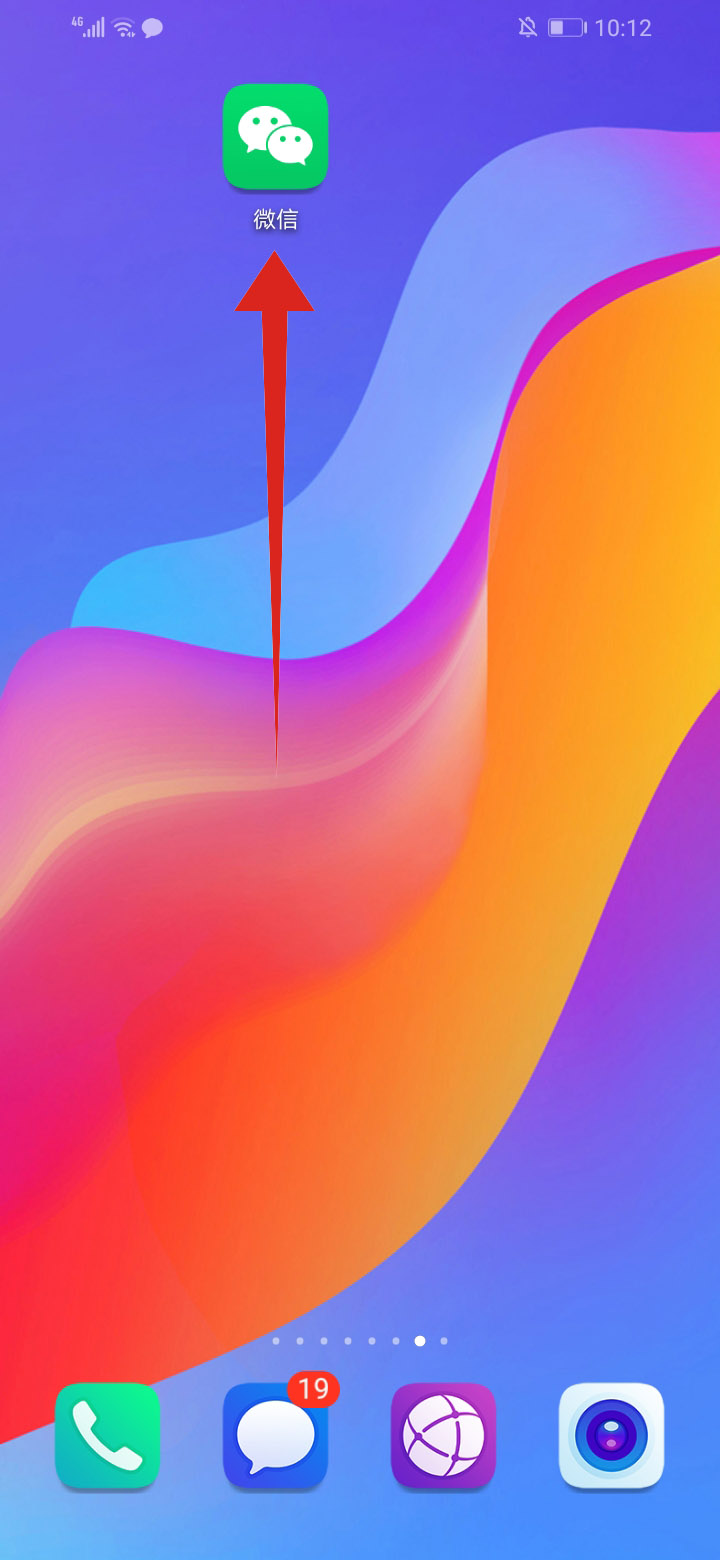
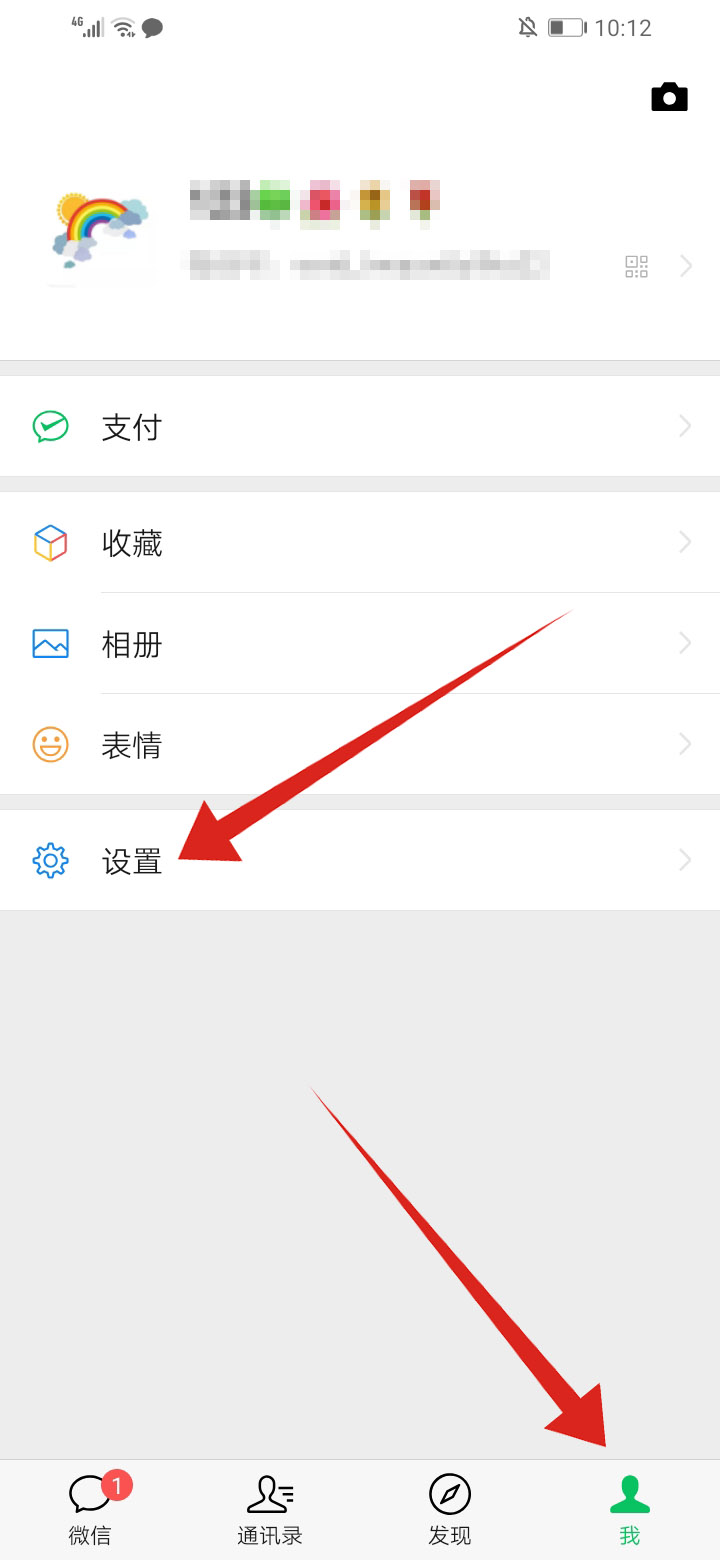
2、点击新消息提醒,将通知显示消息详情右侧的按钮打开